보안 역할 및 사용자 지정 역할 할당
보안 역할과 사용자 지정 역할은 사용자와 관리자에게 테넌트 수준 권한 집합을 제공합니다. 테넌트 관리자는 관리 활동 센터에서 수동으로 역할을 할당하거나 자동 역할 할당을 설정할 수 있습니다.
보안 역할은 테넌트의 사용자 및 관리자에 대한 작업 및 액세스 권한을 제어합니다. 테넌트 수준 역할 외에도 공간 내의 콘텐츠에 대한 사용자 작업을 제어하는 공간 역할도 있습니다. 다양한 역할 유형에 대한 자세한 내용은 사용자 및 관리자의 역할 및 권한을 참조하십시오.
관리 활동 센터에서 개별 사용자 또는 사용자 그룹에 역할을 할당할 수 있습니다.
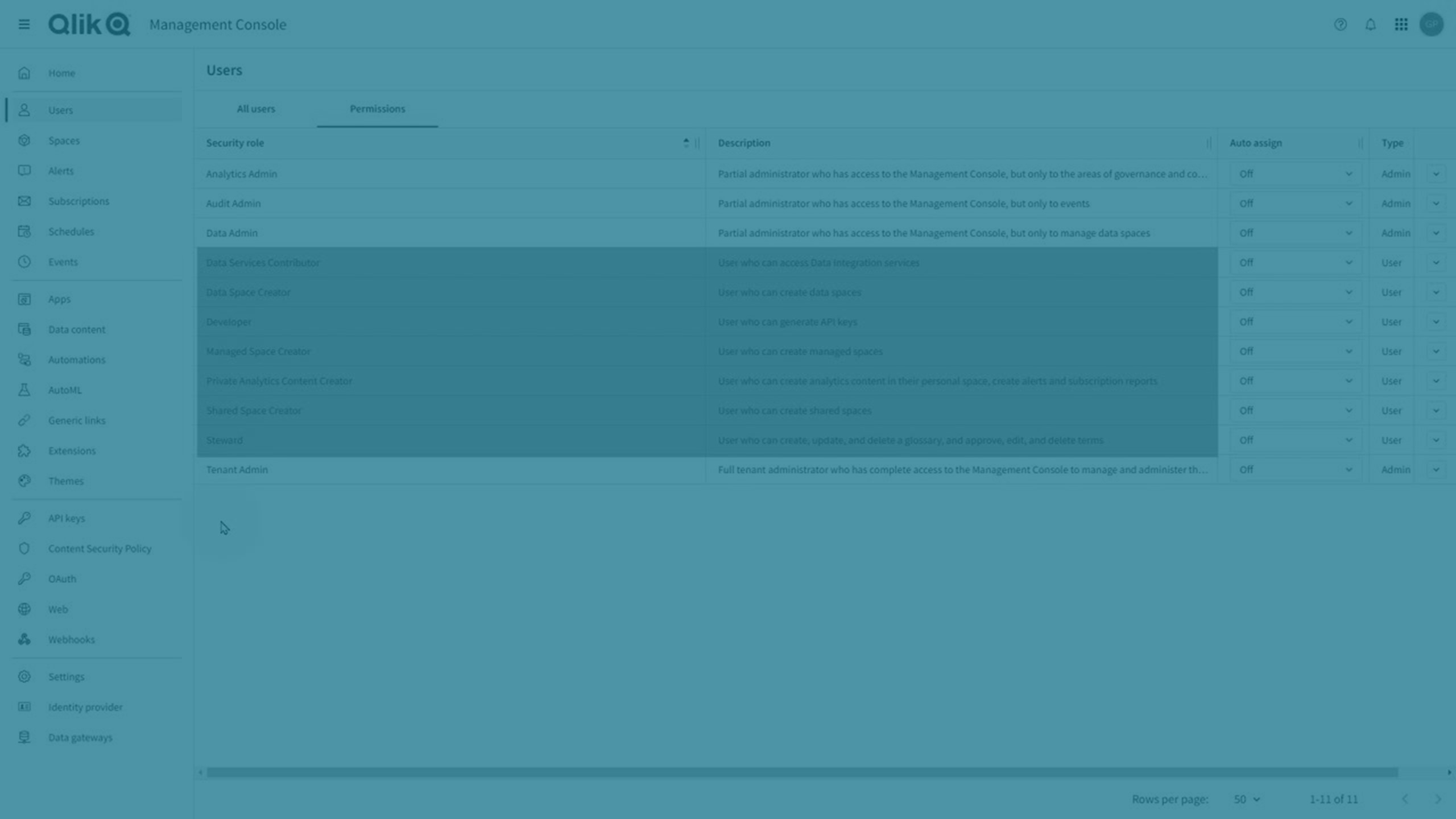
사용자에게 보안 역할 및 사용자 지정 역할 할당
테넌트 관리자는 관리 활동 센터의 사용자 관리 창에서 모든 사용자 탭 또는 권한 탭에서 보안 역할을 할당하고 권한 탭에서 사용자 지정 역할을 할당할 수 있습니다.
모든 사용자 탭에서 역할 할당
모든 사용자 탭에는 테넌트에 추가되었거나 초대된 사용자 목록이 표시됩니다. 하나 이상의 사용자를 선택하여 할당된 모든 역할을 볼 수 있습니다.
다음과 같이 하십시오.
-
관리 활동 센터에서 사용자 관리 > 모든 사용자로 이동합니다.
-
한 명 이상의 사용자를 선택하고 역할 관리를 클릭합니다.
-
역할 관리 대화 상자에서 사용자 및 관리자 역할 탭에서 할당하려는 역할을 선택합니다.
-
저장을 클릭합니다.
사용자에게는 다음 로그인 시 역할이 할당됩니다.
역할 관리 대화 상자에서 아이콘은 다음을 통해 역할이 이미 사용자에게 할당되었는지 여부를 나타냅니다.
-
그룹 할당: 역할은 사용자가 구성원인 그룹에 할당됩니다. 그룹을 보여 주는 도구 설명을 보려면 아이콘 위에 마우스를 올려 놓으십시오.
그룹 구성원 자격을 통해 사용자에게 할당된 역할.

-
자동 할당: 역할은 테넌트의 모든 사용자에게 자동으로 할당됩니다.
테넌트의 모든 사용자에게 역할이 자동으로 할당됩니다.

권한 탭에서 역할 할당
권한 탭에는 사용할 수 있는 모든 보안 역할과 사용자 지정 역할이 표시됩니다. 역할을 선택하면 이 역할에 할당된 모든 사용자를 볼 수 있습니다.
다음과 같이 하십시오.
-
관리 활동 센터에서 사용자 관리 > 권한으로 이동합니다.
-
할당하려는 역할에서 화살표
를 클릭합니다.
사용자 탭에서 역할 할당.

-
사용자 탭에서 할당을 클릭합니다.
-
이름 또는 이메일로 사용자를 검색하고 목록에 추가합니다.
-
할당을 클릭합니다.
사용자에게는 다음 로그인 시 역할이 할당됩니다.
그룹에 보안 역할 및 사용자 지정 역할 할당
그룹은 ID 공급자를 통해 정의되거나 관리 활동 센터에서 만들어집니다. 테넌트 관리자는 관리 활동 센터의 사용자 관리 창에 있는 권한 탭에서 그룹에 보안 역할과 사용자 지정 역할을 할당할 수 있습니다. 그룹에 역할을 할당하면 해당 그룹의 모든 구성원에게 역할에 정의된 권한이 부여됩니다.
다음과 같이 하십시오.
-
관리 활동 센터에서 사용자 관리 > 권한으로 이동합니다.
-
할당하려는 역할에서 화살표
를 클릭합니다.
그룹 탭에서 역할 할당.

-
그룹 탭에서 할당을 클릭합니다.
-
이름으로 그룹을 검색하고 목록에 추가합니다.
-
할당을 클릭합니다.
그룹 구성원은 다음 로그인 시 역할이 할당됩니다.
테넌트의 모든 사람에게 보안 역할 및 사용자 지정 역할 할당
테넌트 관리자는 관리 활동 센터의 권한 탭에 있는 자동 할당 열에서 테넌트의 모든 사용자에게 보안 역할과 사용자 지정 역할을 할당할 수 있습니다. 이 방법으로 사용자에게 할당된 역할은 열의 값을 끄기로 설정하면 사용자에게서 제거됩니다.
다음과 같이 하십시오.
-
관리 활동 센터에서 사용자 관리 > 권한으로 이동합니다.
-
모든 사용자에게 할당할 역할을 찾고 자동 할당 열에서 <테넌트 이름>의 모든 사용자를 선택합니다.
자동 할당 옵션을 사용하여 모든 사람에게 역할을 할당합니다.

모든 사용자에게는 다음 로그인 시 역할이 할당됩니다.
새 테넌트의 경우, 다음 역할은 기본적으로 모든 사용자에게 자동으로 할당됩니다.
-
자동화 작성자
-
데이터 서비스 기여자
-
데이터 서비스 기여자
-
관리자
-
개인 분석 콘텐츠 생성자
공유 공간 작성자
Automl Experiment Contributor
Automl Deployment Contributor
또한, 관리 활동 센터의 설정 페이지에 있는 권한 탭에서 설정/해제를 통해 다음 역할이 자동으로 할당됩니다.
-
공유 공간 작성자
-
개인 분석 콘텐츠 생성자
-
데이터 서비스 기여자
이러한 설정/해제는 다음과 같은 점에서 자동 할당 옵션과 다릅니다.
-
자동 할당 옵션:
-
해당 옵션이 켜져 있는 동안 역할이 할당되고, 꺼지면 역할이 제거됩니다.
-
모든 사용자에게 적용됩니다.
-
-
설정 > 권한 설정/해제:
-
설정/해제를 끄더라도 역할은 수동으로 제거할 때까지 할당된 상태로 유지됩니다.
-
전문가 권한이 있는 사용자에게만 적용됩니다.
-
